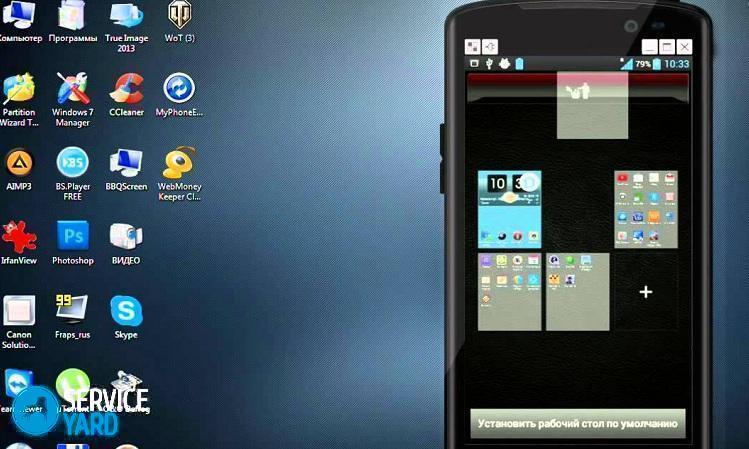Hur tar man bort skrivbordet på Android?

Vanligtvis, efter att ha skaffat en helt ny Android-smartphone eller surfplatta, är dess stationära datorer helt fyllda med många olika ikoner och widgetar. Därefter börjar användaren ta bort alla onödiga applikationer och lämnar de mest relevanta och ofta använda. Som ett resultat visar det sig att många hemskärmar är helt tomma och helt onödiga. I den här artikeln kommer vi att titta på hur du tar bort skrivbordet på Android.
till innehåll ↑Android skrivbord
Operativsystemet Android har många fördelar som förenklar användningen mycket:
- Denna mobila plattform ger flexibilitet och en hög grad av kontroll över enheten. Dessa egenskaper är orsakerna till att de flesta användare väljer Android.
- Bland fördelarna finns det också möjligheten att använda flera skärmflikar samtidigt. Den här funktionen är mycket användbar eftersom den låter dig placera alla nödvändiga och ofta använda applikationsikoner, liksom widgets, på hemskärmarna. Detta hjälper till att minska tiden du söker efter önskat program.
- Alla programutvecklingsikoner och widgetar kan sorteras efter hemskärmar baserat på deras principer och preferenser.
Viktigt! Sådan multifunktionalitet av det använda utrymmet är särskilt användbart för människor som måste arbeta med information från flera widgetar eller mjukvaruprodukter.
Det finns flera sätt att anpassa din Android-upplevelse. Lyckligtvis ger detta operativsystem möjligheten att placera på skrivbordet inte bara en mängd genvägar för mjukvaruprodukter, utan också självständigt skapa hela mappar med genvägar för applikationer, installera mycket användbara och relevanta widgetar. Den senaste versionen av Android ger mycket stor funktionalitet för den genomsnittliga användaren. Det är därför alla kan utforma sitt arbetsområde i enlighet med behoven och personliga preferenser.
till innehåll ↑Viktigt! Glöm inte att alltför mycket arbetsbelastning av stationära datorer kan tvärtom komplicera processen att hitta önskat program. Det är därför du inte behöver bli för bortkörd med denna funktion och placera genvägar på all programutveckling på hemskärmar.
Hur tar man bort skrivbordet på Android?
Processen att eliminera onödig hemvisning från Android-enheter är mycket enkel. Hur man tar bort ett extra skrivbord på Android:
- Öppna allt använt utrymme.
- Utför en nypgest (lägg två fingrar på smarttelefonens display och föra dem samman, som när du minskar bilden). Sedan visas alla använda enhetsfönster omedelbart på skärmen.
- Definiera en extra skärmflik och klicka på den.
- Utan att släppa fingret från ikonen, flytta den till toppen av skärmen på bilden av korgen.
Viktigt! På samma sätt kan du ändra ordning på hemsidorna. För att göra detta, dra bara ikonen till önskad plats.
Klar, onödig hemmadisplay raderad!
Viktigt! Inte alla Android-lanseringar ger möjlighet att eliminera okrävade skärmflikar. Ibland kan denna process implementeras genom att installera en ny start.
LG- och Samsung-enheter
Hur man tar bort skrivbordet på Android LG och Samsung:
- Klicka på Hem-knappen för att gå till startsidan.
- Dra med två fingrar, båda för att förstora text eller bild.Efter denna åtgärd visas alla sidor på en skärm.
- Identifiera en onödig skärmflik och klicka på den.
- Utan att släppa fingret från ikonen flyttar du det till toppen av fönstret i papperskorgen.
HTC-enheter
För att bli av med ett extra skrivbord från en Android-enhet av HTC-märket måste du utföra följande åtgärder:
- Hitta ett tomt utrymme var som helst på startsidan (gapet mellan applikationsikonerna passar också).
- Håll in det tomma utrymmet. Som ett resultat kommer en snabbmeny att visas.
- I fönstret som visas väljer du "Hantera din hemskärm".
- Hitta en okrävad skärmflik och välj den.
- Längst ner i fönstret klickar du på knappen "Radera".
Nova launcher
Hur man tar bort skärmen på Android med hjälp av Nova Launcher:
- Klicka på Hem-knappen för att komma till hemsidan.
- Klicka på Hem-knappen igen för att visa miniatyrer av alla stationära datorer som används. Detta görs i förhandsgranskningsläge.
Viktigt! Om förhandsgranskningsfunktionen är inaktiverad på den här Android-enheten måste du starta applikationen "Nova Settings" och gå till "Desktop" -fliken och sedan välja "Home Screens". Om dessa åtgärder inte gav resultat, och startskärmen visas igen, måste du upprepa dessa procedurer. Därefter startar förhandsgranskningsläget.
- Definiera en extra skärmflik, klicka på den och håll ned.
- Dra den valda sidan till toppen av fönstret till papperskorgen.
Googles start
För att eliminera ett värdelöst skrivbord från en Android-enhet måste du utföra följande åtgärder:
- Bestäm om Google Experience Launcher är installerat på din smartphone. För att göra detta måste du först gå till hemsidan och dra den från höger till vänster. Om Google Now-skärmen till följd av dessa åtgärder visas är Google Experience Launcher närvarande.
Viktigt! Som standard är detta program installerat på Nexus 5 och modernare modeller. Google Experience Launcher kan också finnas på andra enheter.
- Hitta en okrävad skärmflik.
- Bli av med alla programutvecklingsikoner. För att göra detta, klicka på applikationsikonen och håll den, dra den till toppen av fönstret till bilden av korgen.
- Upprepa den här processen för alla programikoner i det valda utrymmet.
Viktigt! Som ett resultat av dessa åtgärder raderas bara programgenvägar. Program finns fortfarande kvar på Android-enheten och visas i huvudmenyn.
- Utför eliminering av alla widgetar. Denna process utförs på samma sätt som för applikationsikoner. Därför är det tänkt att välja och dra widgeten till korgbilden.
- Efter rengöring av det använda utrymmet från ikonerna för programutveckling och widgetar, elimineras det automatiskt.
Hola launcher
Hur man tar bort ett tomt skrivbord på Android med hjälp av Hola Launcher:
- Definiera en extra skärmflik.
- Ta bort alla programvaruutvecklingsikoner och widgets från det. För att göra detta, välj, håll in dem och dra dem upp på korgbilden.
- Tryck på ett tomt utrymme på skärmen och håll fingret i den i flera sekunder.
- Som ett resultat kommer en lista över alla stationära datorer att visas. Ett kors visas i ett onödigt och tomt skärmfönster i mitten, som du måste trycka på för att ta bort.
Lagerfilmer
Som du ser är det mycket enkelt att ta bort ett onödigt skrivbord på en Android. Och vilket program du ska använda för detta - välj själv, vi har erbjudit dig tillräckligt med alternativ i den här artikeln.
- Hur väljer man en dammsugare med hänsyn till husets egenskaper och beläggningar?
- Vad du ska leta efter när du väljer en vattenförsörjning
- Hur man snabbt skapar komfort hemma - tips för hemmafruar
- Hur man väljer den perfekta TV: n - användbara tips
- Vad du ska leta efter när du väljer persienner
- Vad ska vara löparskor?
- Vilka användbara saker kan du köpa i en hårdvarubutik
- Iphone 11 pro max granskning
- Än iPhone är bättre än Android-smartphones